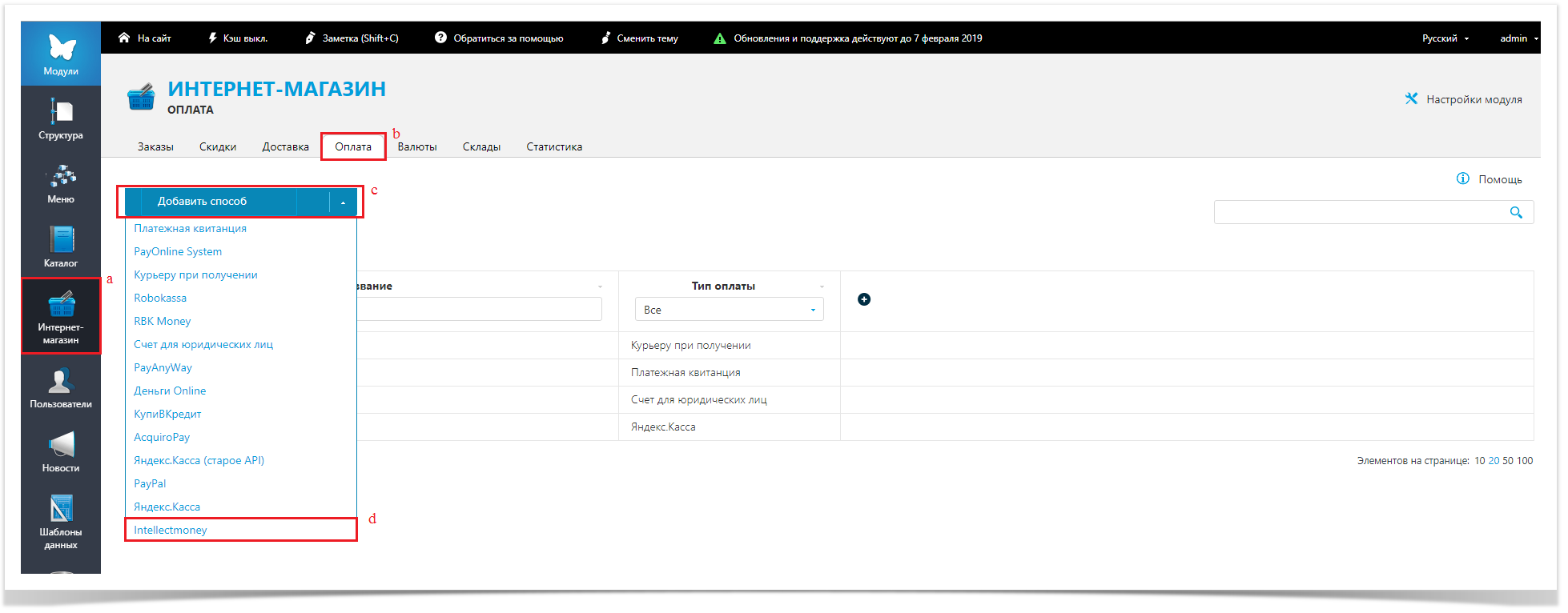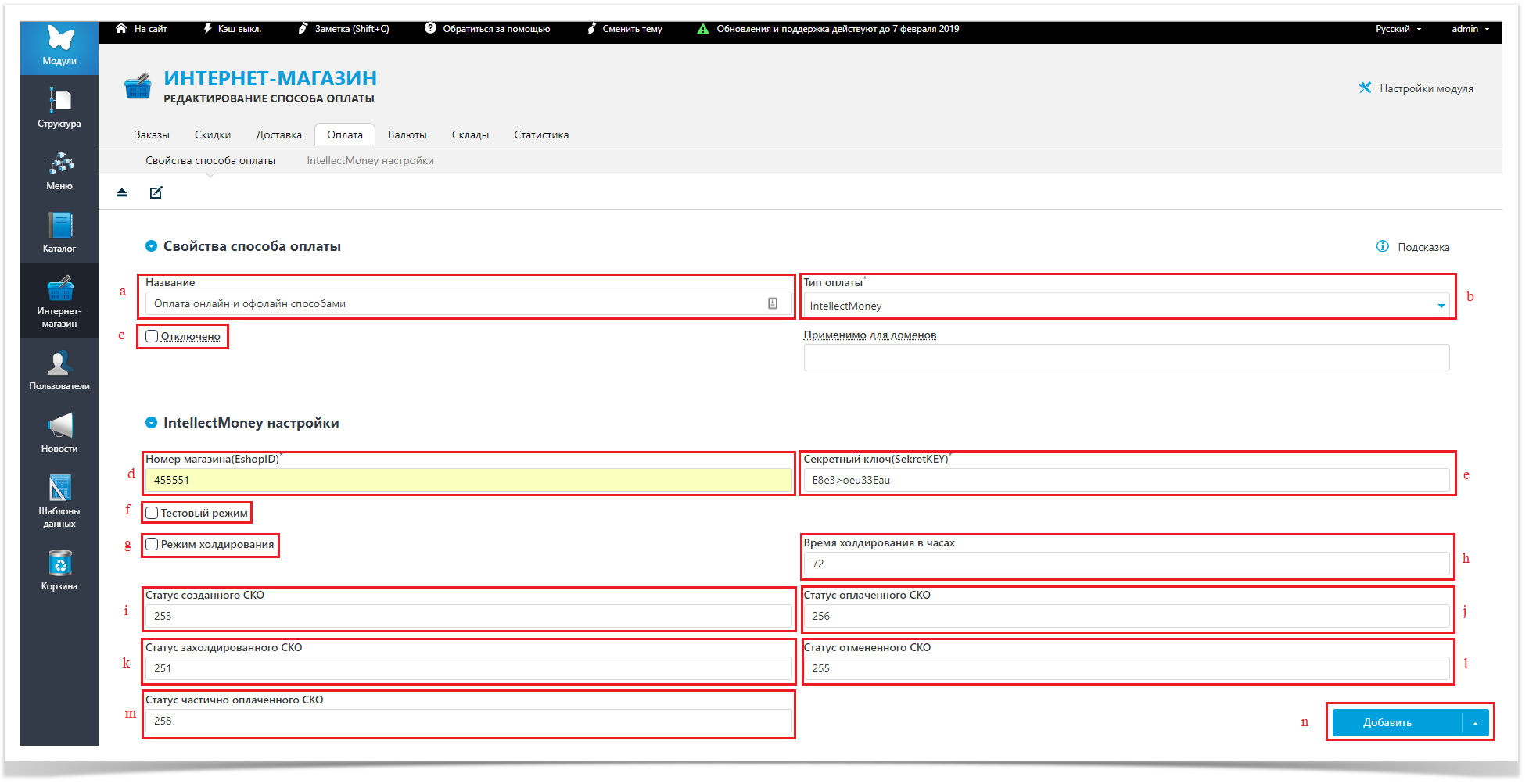UMI CMS
Сочетает в себе максимальную гибкость для веб-разработчика и неограниченные возможности для расширяемости под задачи конкретного проекта. Широкий функционал UMI.CMS позволяет создать сайт любой сложности, при этом система не накладывает ограничений на дизайн сайта.
- Найдите наше решение в umi-market
- Получите бесплатный ключ решения
- Установите решение на Ваш интернет-магазин
- Переходим в настройки платежной системы:
- В левом меню выбираем "Интернет-магазин"
- На вкладке "Интернет-магазин", выбираем раздел "Оплата"
- На вкладке "Оплата", кликаем "Добавить способ"
- Из списка доступных способов оплаты, выбираем "IntellectMoney"
- Должно открыться окно настроек
- Производим настройку платежной системы:
- "Название" - Данный текст будет отображаться на странице оформления заказа.
- "Тип оплаты" - оставляем IntellectMoney
- "Отключено" - отвечает за включение и выключение решения
- "Номер магазина(EshopId)" - указать номер магазина из личного кабинета IntellectMoney - заполнить обязательно
- "Секретный ключ(SecretKEY)" - должен соответствовать придуманному Вами секретному ключу из личного кабинета IntellectMoney - заполнить обязательно
- "Тестовый режим" - отвечает за выставление счетов в тестовой валюте (TST), убедитесь, что магазин в ЛК IntellectMoney настроен на прием тестовой валюты, прежде чем переходить к тестированию - можно не изменять
- "Режим холдирования" - включает режим холдирования денежных средств
- "Время холдирования в часах" - устанавливает время холдирования денежных средств, максимальное значение 119 часов, если холдирование выключено - отвечает за срок жизни счета максимум 4319 часов
- "Статус созданного СКО" - укажите ID статуса заказа внутри интернет-магазина, в который будет переведен заказ после получения оповещения о создания СКО, на странице оплаты
- "Статус оплаченного СКО" - укажите ID статуса заказа внутри интернет-магазина, в который будет переведен заказ после получения оповещения об оплате СКО
- "Статус захолдированного СКО" - укажите ID статуса заказа внутри интернет-магазина, в который будет переведен заказ после получения оповещения о холдировании денежных средств, на странице оплаты
- "Статус отмененного СКО" - укажите ID статуса заказа внутри интернет-магазина, в который будет переведен заказ после получения оповещения об отмене СКО
- "Статус частично оплаченного СКО" - укажите ID статуса заказа внутри интернет-магазина, в который будет переведен заказ после получения оповещения о частичной оплате СКО
- После заполнения всех полей нажмите "Добавить"
- Проверяем доступность решения от IntellectMoney на странице оплаты
- Создаем заказ на сайте интернет-магазина
- Оформляем заказ в корзине, указывая контакты, доставку и т.д.
- На стадии выбора оплаты, должно появится наш способ оплаты с названием из пункта 5.a
- Пробуем оплатить - должен быть переход на страницу оплаты
Result URL: http://адрес_сайта/emarket/gateway
Дополнительно: Ознакомиться с подключением поддерживаемых платежных систем можно здесь
Настройка почтовых уведомлений
- Перейдите в настройки магазина. Как это сделать описано в статье "Настройки магазина".
- Выберите вкладку "Рассылки" и отметьте галками те письма, которые хотели бы получать.
Возможно включить рассылку следующих писем:
- Письмо для клиента о создании СКО. Если отметить, то при создании СКО магазину будет направлено письмо с уведомлением на eMail указанный им при выставлении СКО
- Письмо для магазина о создании СКО. Если отметить, то при создании СКО магазину будет отправлено соответствующее уведомление на eMail указанный при регистрации магазина
- Письмо для магазина о полной оплате СКО. Если отметить, то после полной оплаты счета к оплате магазину будет направлено письмо с соответствующим уведомлением
- Письмо об ошибке при отправке запроса для магазина. Если отметить, то магазин будет уведомлен письмом об ошибке при отправке запроса от системы IntellectMoney магазину
- Письмо для неклиента о создании СКО. Если отметить, то при создании СКО покупателю будет направлено письмо с уведомлением на eMail указанный им при выставлении СКО
- Письмо для магазина о холде средств на СКО. Если отметить, то при оплате холдированного СКО магазину будет отправлено письмо с соответствующим уведомлением
- Письмо об ошибке при создании СКО для магазина. Если отметить, то при ошибке в момент выставления СКО, магазину будет отправлено письмо с ошибкой
- Письмо для магазина о возврате по СКО. При возврате по СКО магазину будет отправлено письмо
- Письмо для клиента о возврате по СКО. При возврате СКО будет отправлено письмо на email, указанный при выставлении СКО
- Письмо для магазина о фродовой операции. При подозрении о возникновении фродовой операции магазину будет отправлено письмо с описанием
- Письмо для магазина о сдаче в кошелек плательщика. Письмо будет отправлено магазину в том случае, если при оплате СКО деньги попали в сдачу (например оплатили больше, чем сумма СКО)
- Письмо для магазина при отмене клиентом подписки. Если отметить, то магазин будет уведомлен при отмене клиентом подписки
- Письмо для клиента при отмене подписки. Если отметить, то клиенту будет отправлено письмо при отмене подписки
Техническая поддержка осуществляется пн.-пт. с 9:00 до 18:00 по почте ts@intellectmoney.ru